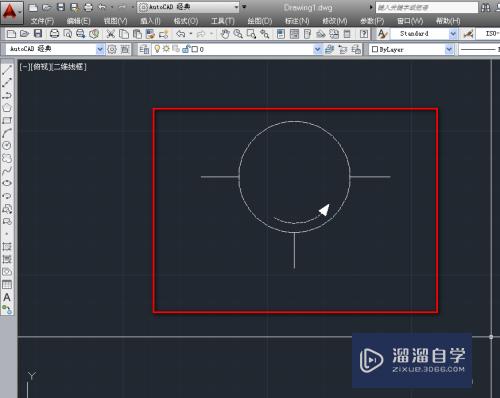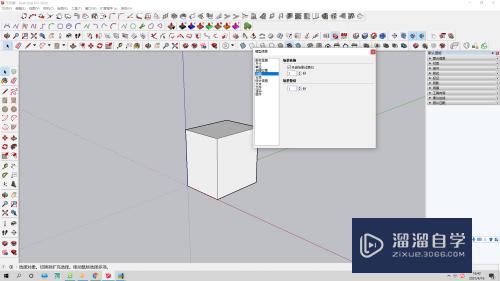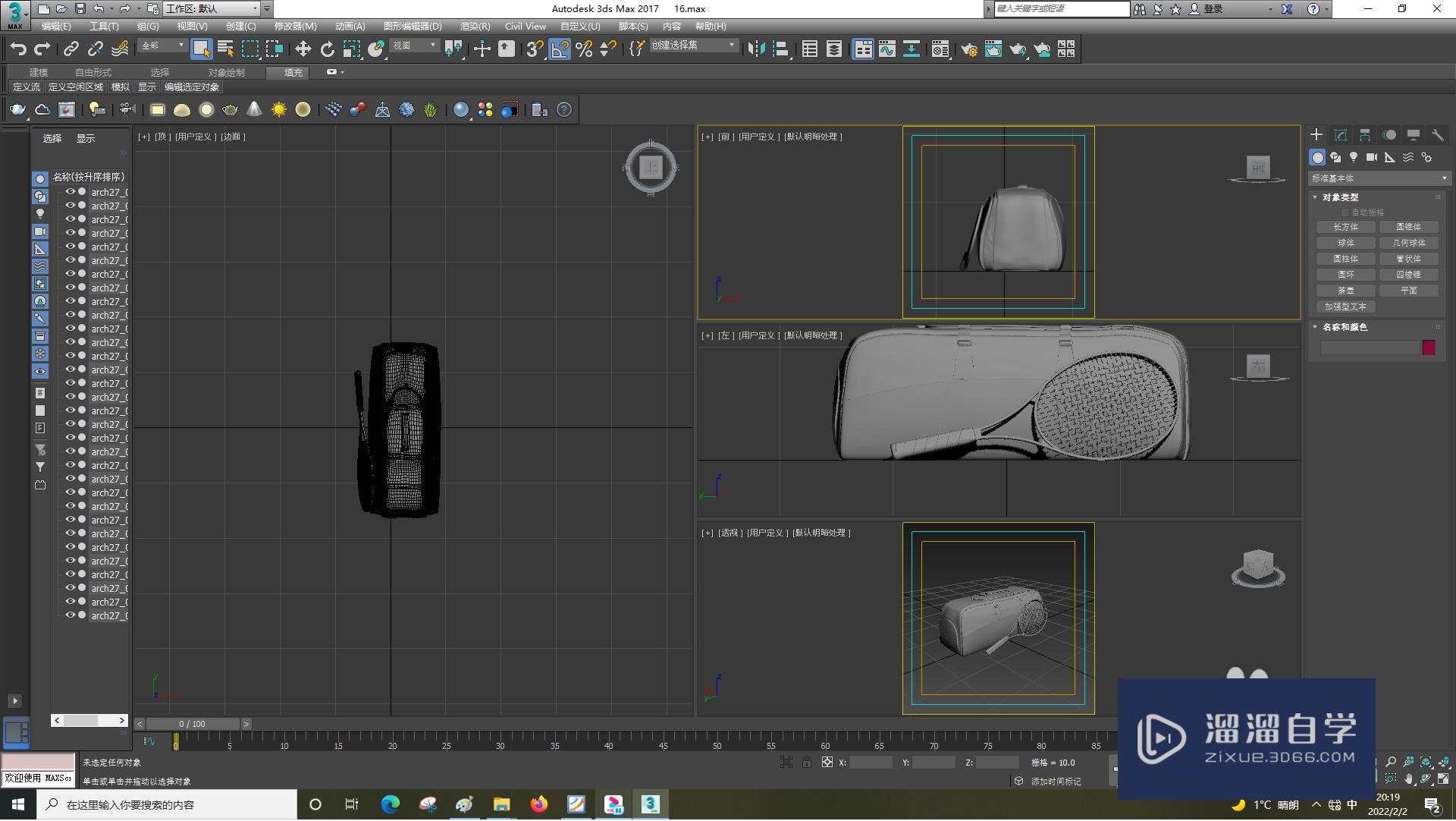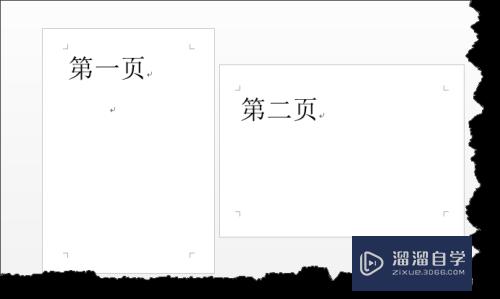SketchUp模型的面怎么全部反转为正面优质
SketchUp是一款三维设计软件。拥有直观。灵活。易于的特点。很多时候在进行建模时。我们需要对模型的面进行编辑。但是需要统计的面有多个。那么SketchUp模型的面怎么全部反转为正面?一起来学习清楚吧!
工具/软件
硬件型号:华为笔记本电脑MateBook 14s
系统版本:Windows7
所需软件:SketchUp 2016
方法/步骤
第1步
打开已经建好的模型。在这里以一个简单的飘窗为例。

第2步
在上方工具栏选择“窗口-样式”。有的版本叫作“风格”。
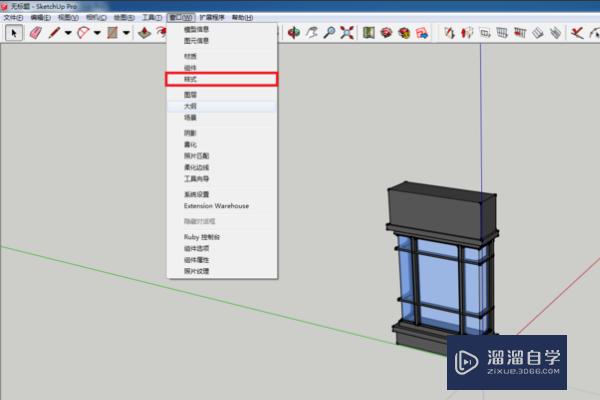
第3步
然后会跳出对话框。在这里调整模型的显示样式。
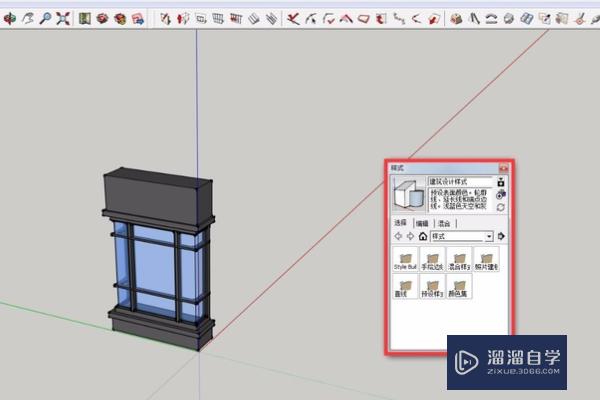
第4步
在倒三角中选择“预设样式”。一般预设样式是比五耍特较正常的显示风格。其他的会有一些比如手绘样式。处棍渲染样式等等。比较美观。但是做模型的时候会有影响。

第5步
想“预设样式”中随便选择一种风格。海三不影响下面的操作。然后点击“编辑-平面设置”。在平面设置中可以调整模型的显示样式。如单线。隐藏面。纯色显示等。

第6步
在平面设置中选择单色显示。在单色显示的状态下。模型的所有材质都会被隐藏。只显示代表正面的白色以及代表反面的蓝灰色。

第7步
从图上可以看到。模型上下两部分为蓝灰色。即反面。
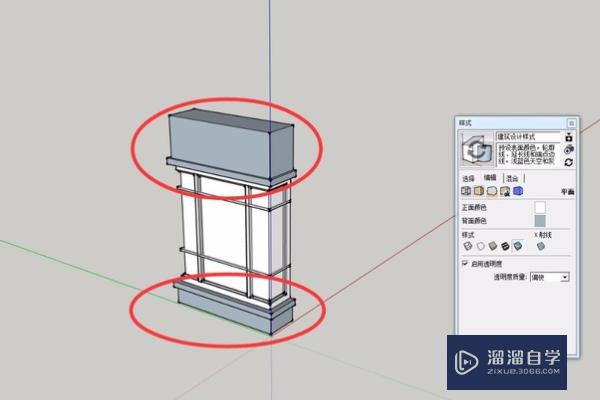
第8步
选择面后。单击鼠标右键。选择“反转平面”。就会将面翻转成正面。
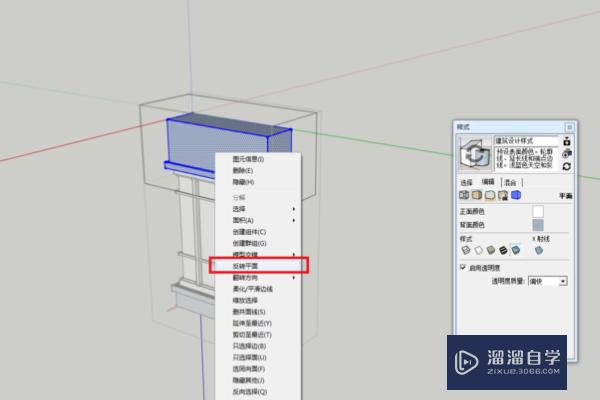
以上关于“SketchUp模型的面怎么全部反转为正面”的内容小渲今天就介绍到这里。希望这篇文章能够帮助到小伙伴们解决问题。如果觉得教程不详细的话。可以在本站搜索相关的教程学习哦!
更多精选教程文章推荐
以上是由资深渲染大师 小渲 整理编辑的,如果觉得对你有帮助,可以收藏或分享给身边的人
本文标题:SketchUp模型的面怎么全部反转为正面
本文地址:http://www.hszkedu.com/59048.html ,转载请注明来源:云渲染教程网
友情提示:本站内容均为网友发布,并不代表本站立场,如果本站的信息无意侵犯了您的版权,请联系我们及时处理,分享目的仅供大家学习与参考,不代表云渲染农场的立场!
本文地址:http://www.hszkedu.com/59048.html ,转载请注明来源:云渲染教程网
友情提示:本站内容均为网友发布,并不代表本站立场,如果本站的信息无意侵犯了您的版权,请联系我们及时处理,分享目的仅供大家学习与参考,不代表云渲染农场的立场!